 谷歌浏览器电脑版
谷歌浏览器电脑版
硬件:Windows系统 版本:122.0.6261.6 大小:66.69MB 语言:简体中文
评分: 发布:2023-07-22 更新:2024-05-28 厂商:谷歌信息技术(中国)有限公司
谷歌浏览器如何设置下载前询问每个文件的保存位置?谷歌浏览器为用户提供了下载功能 ,用户可以根据自己的需要将文件、视频等等的内容下载下来。不过很多用户在下载文件的过程中都不知道把文件下载到了哪里,其实大家可以设置每次下载都询问保存文件的位置,这样就再也不用担心找不到下载好的文件了。下面小编给大家带来具体操作方法,一起来了解一下吧!

1、建议大家使用最新版谷歌浏览器软件,打开后点击右上角的菜单按钮点击“设置”选项。
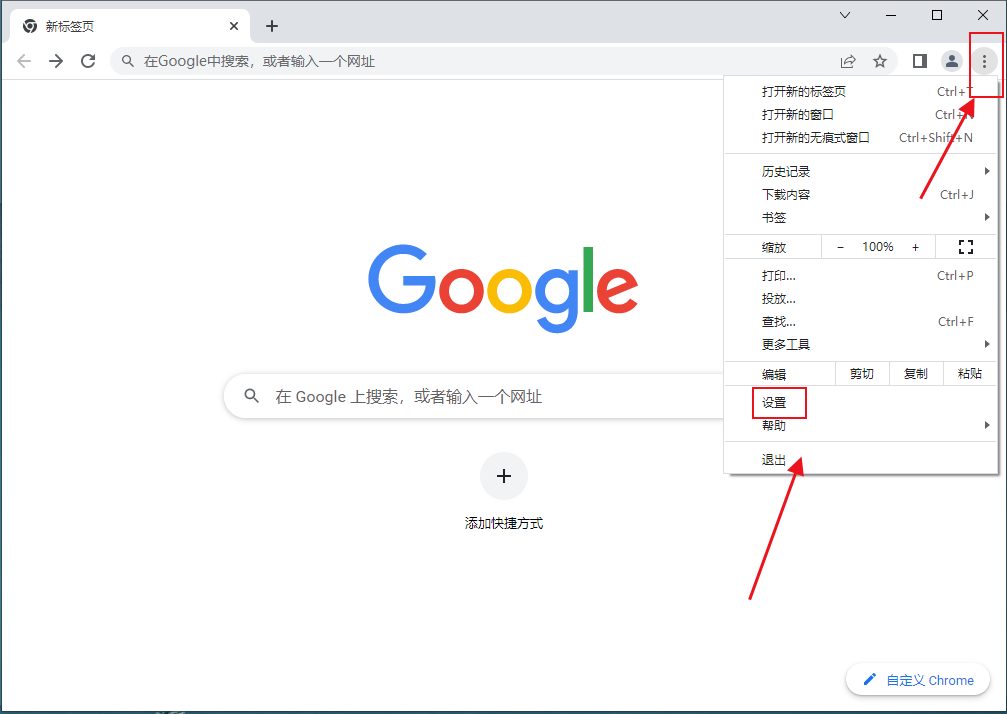
2、然后我们在左侧可以看到“下载内容”。
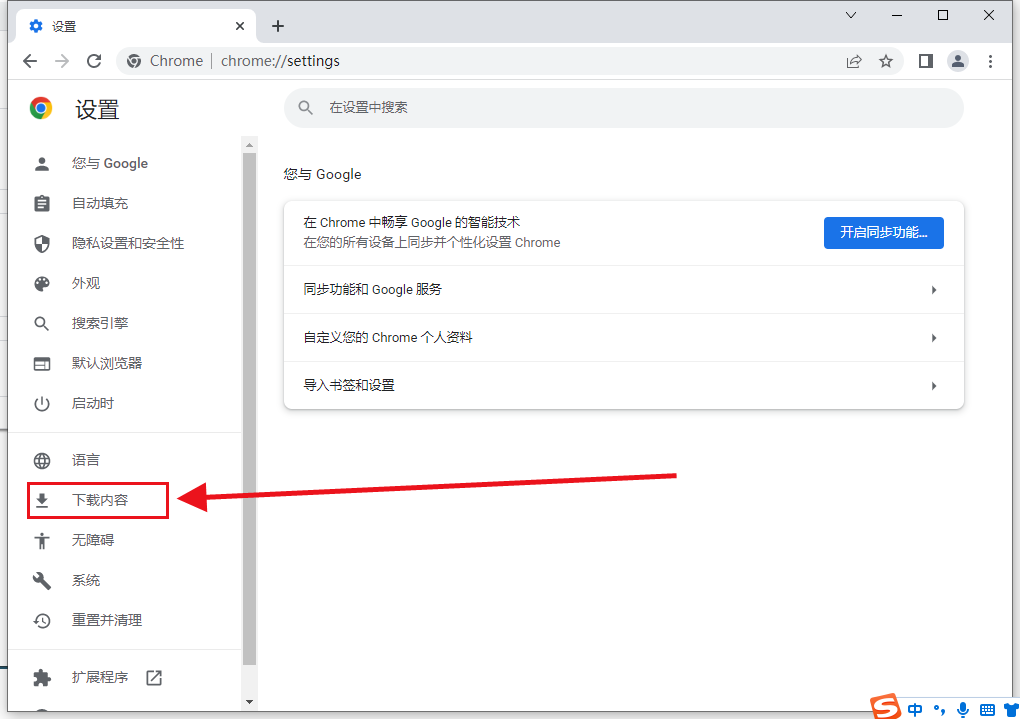
3、最后我们在右侧点击“更改”,选择想要保存的位置,点击确定就可以了。
还可以打开“下载前询问每个文件的保存位置”开关,因为很多时候我们下载的东西要保存到不同的位置。
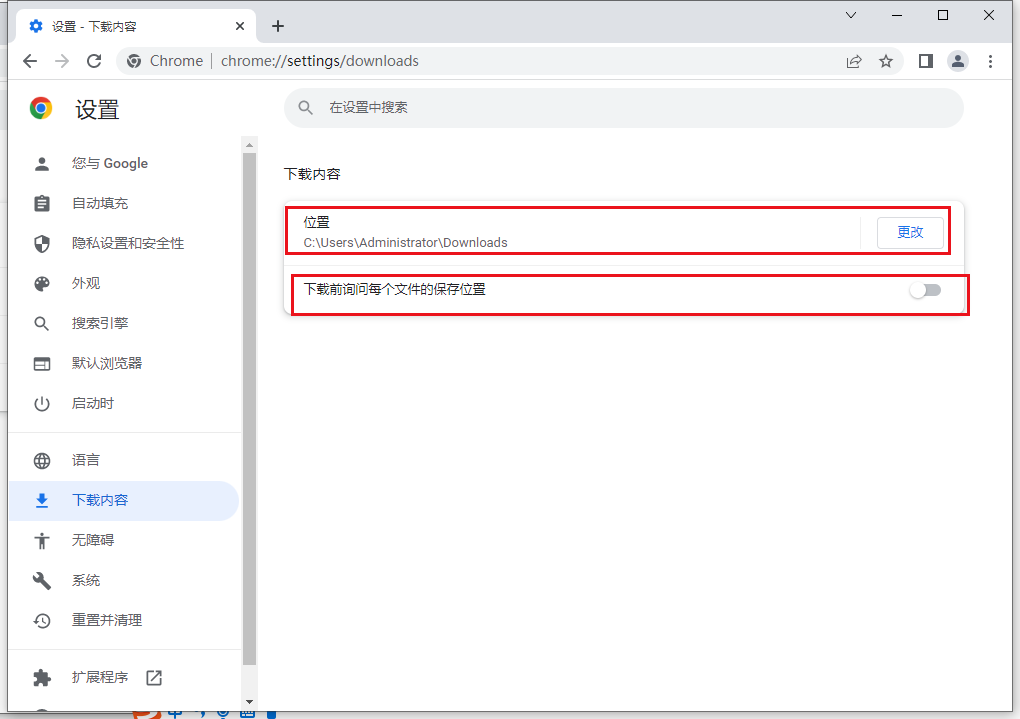
以上就是谷歌浏览器资源网分享的【谷歌浏览器如何设置下载前询问每个文件的保存位置】全部内容了,希望能够帮助到需要的用户!
